どうも、アツヲです。
今回は内部リンクの貼り方について解説していきたいと思います。
「内部リンクって何?」 という人
いると思うんで説明しておきますね。
内部リンクとは、
「リンク先が同じホームページ内の別のページになっているリンクのこと」
です。
もっとカンタンに言うと、
「リンクを貼ることで、自分のサイト内の他の記事に飛んで行ってもらうこと」
って捉えてもらうと分かりやすいと思います。
理解を助けるために
関連する内容のページに飛んでもらう目的で
貼ってあるリンクってことですね。
では、
用語説明はこの辺にしておいて
早速内部リンクの貼り方について見ていきますね!
内部リンク設定方法
今回は
「Gmailアドレスの新規作成方法を解説」と
文章で書いたと仮定します。
まずWordPressの新規追加を開きます。
〜〜<実際の作業>〜〜〜〜〜〜〜〜〜〜〜〜〜〜〜〜〜〜〜〜〜〜〜〜〜〜〜〜
WordPressのダッシュボードをクリックする
↓
「投稿」の”新規追加”を開く。
↓
何か文章を書いている途中で
「あ、これ前に書いた記事の内容で説明できるなよな」
と思った時に
↓
「内部リンク」を貼ります。
〜〜〜〜〜〜〜〜〜〜〜〜〜〜〜〜〜〜〜〜〜〜〜〜〜〜〜〜〜〜〜〜〜〜〜〜〜
文字をドラッグで選択する
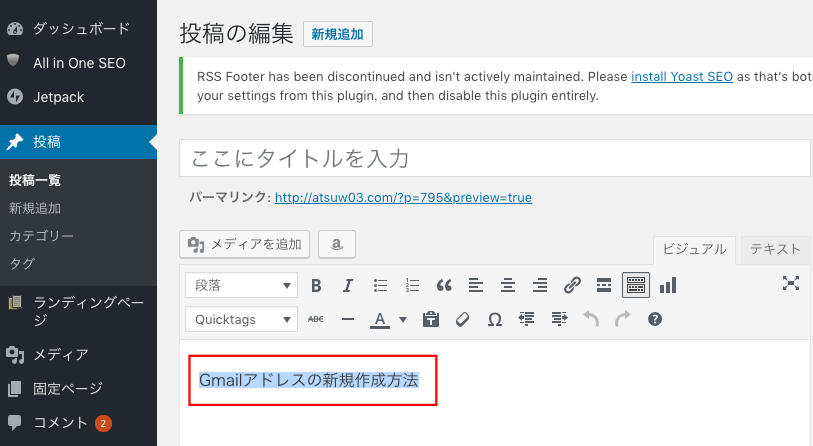
このようにリンクを貼りたい文字をドラッグします。
ここから先は、
テキストモードとビジュアルモードの両方の方法で見ていきますね。
テキストモードの場合
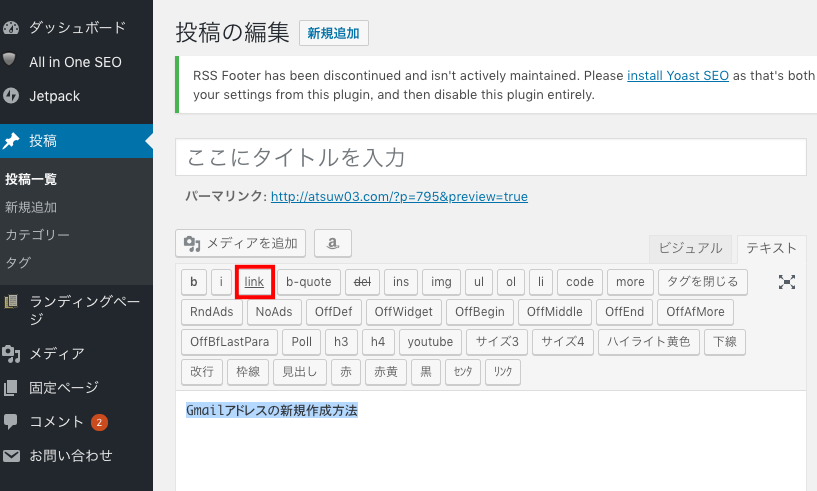
linkのボタンをクリックする。
ビジュアルモードの場合
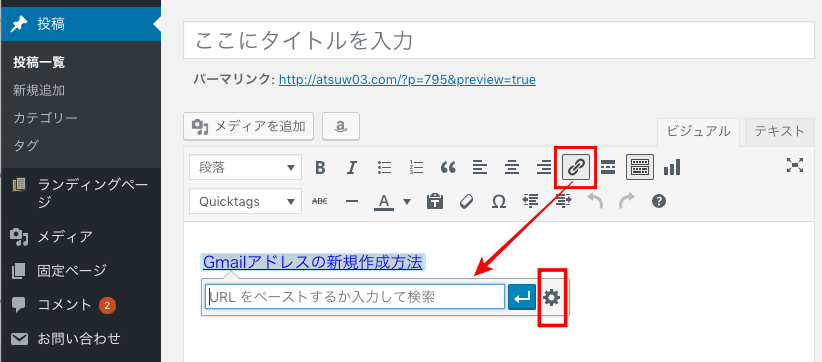
ドラッグをした状態でリンクの挿入/編集 ボタンを押すと、
ドラッグした文字の下に上記の画像のような歯車のアイコンが表れる。
↓
リンクの挿入/編集 ボタンをクリックする。
リンクの挿入/編集
リンクの挿入/編集 の画面が表示されます。
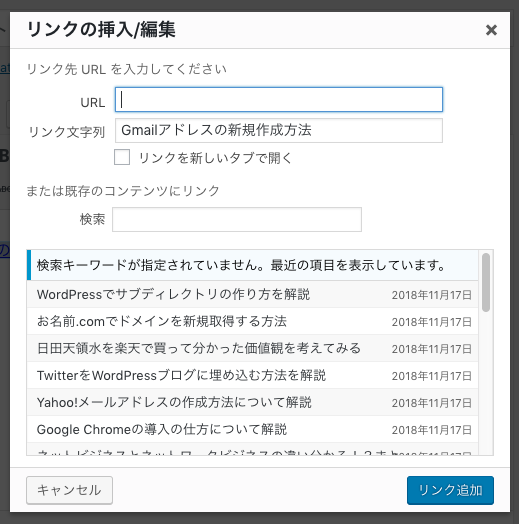
リンクの挿入/編集
の各項目の入力の仕方を見ていきます。
1、URLを表示させる
内部リンク先のURLを探し出す方法は
以下の2つの方法があります。
①ブログタイトルから見つける
②「検索」から見つける
①ブログタイトルから見つける
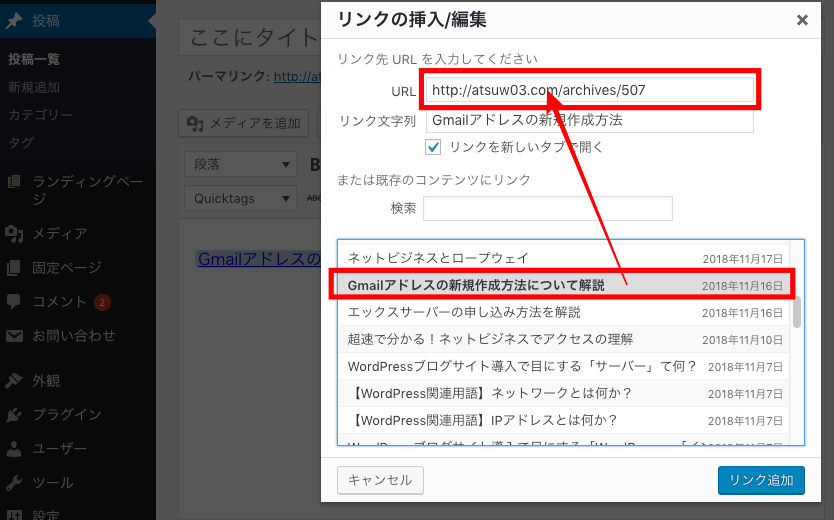
ブログタイトル一覧の中からスクロールして
内部リンク先に飛ばす記事のタイトルを探します。
タイトルをクリックすると、
URLに内部リンク先のURLが表示されます。
②「検索」から見つける
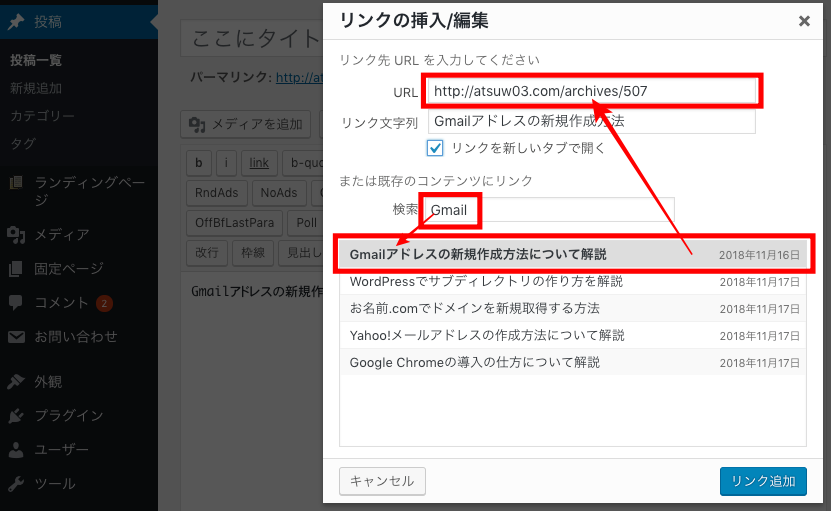
①のブログタイトルから内部リンク先のタイトルを探すのが面倒な場合は、
「検索ボックス」に探したいタイトルのキーワードを入力します。
今回の場合は「Gmail」と入力します。
キーワードに合致したタイトルが抜き出されるので、
その中から希望の記事タイトルを選びクリックします。
今回の場合だったら
「Gmailアドレスの新規作成方法の解説」
ですね。
2、「リンク文字列」を入力
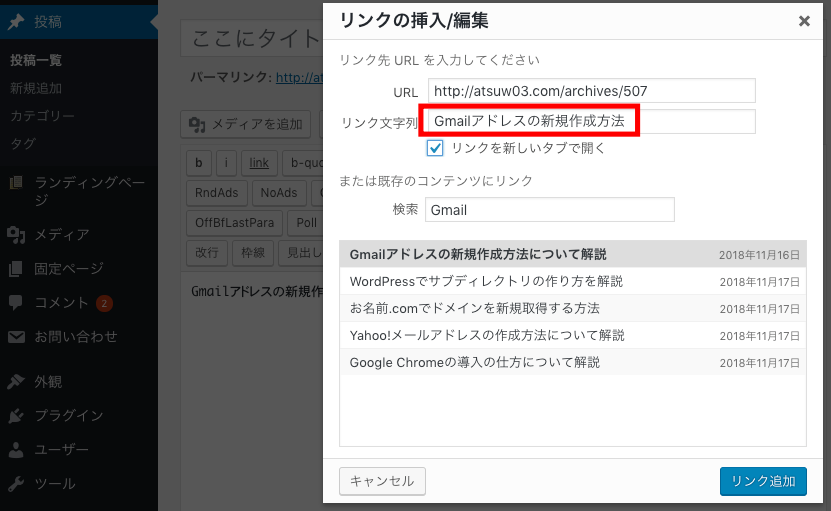
この部分に入力する文字は
「アンカーテキスト」と言います。
アンカーテキストというのは、
内部リンクに設定する文章のことです。
このアンカーテキストは、
内部リンク先の記事を検索エンジンに正しく評価してもらうためにも
キーワードを入れる必要があります。
なので、
アンカーテキストには
検索エンジンに上位表示してもらいたいキーワードを
入れるようにします。
このアンカーテキストに入れる文字数は
長すぎないようにすることも大切。
端的で分かりやすいアンカーテキストを
設定することがオススメです。
3、「リンクを新しいタブで開く」にチェックを入れる
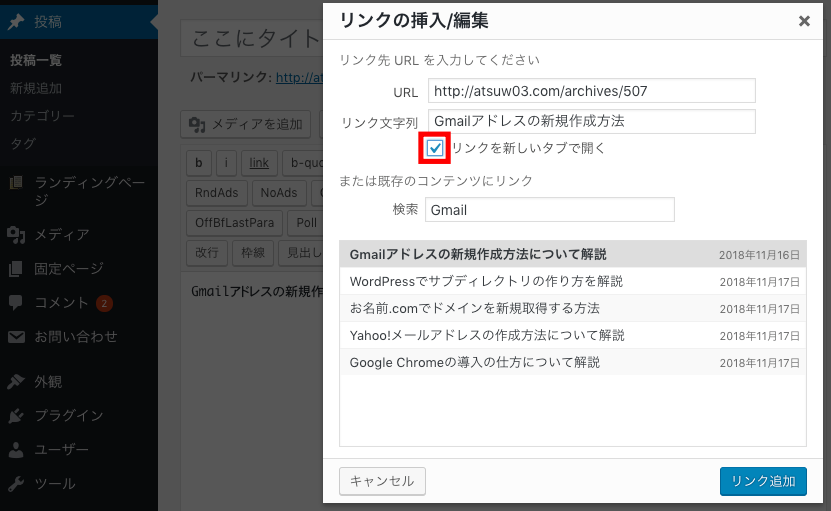
「リンクを新しいタブで開く」にチェックを入れると、
内部リンクをクリックした時に
リンクのページが新しいタブで開かれるようになります。
基本チェックを入れるようにするのが良いと思います。
読者さんには優しい心遣いですよね。
これで内部リンクの準備は整いました。
4、「リンクを追加」をクリックする
内部リンクの準備は整いましたので、
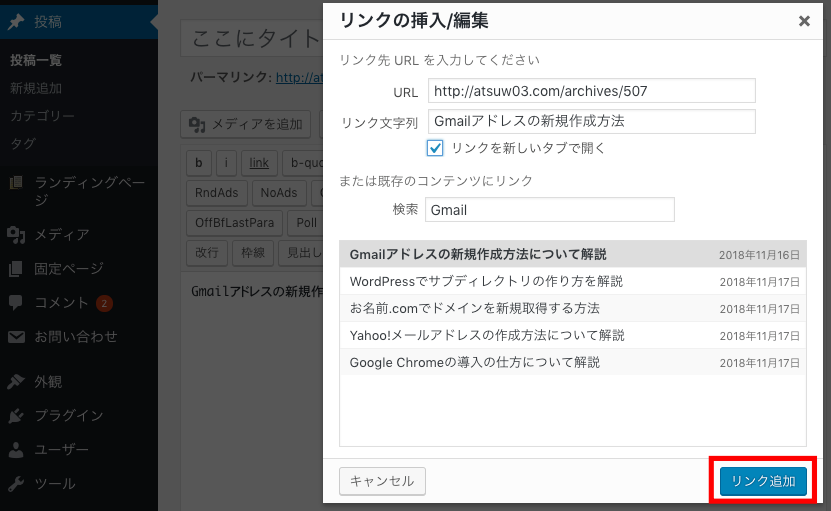
リンクを追加をクリックする。
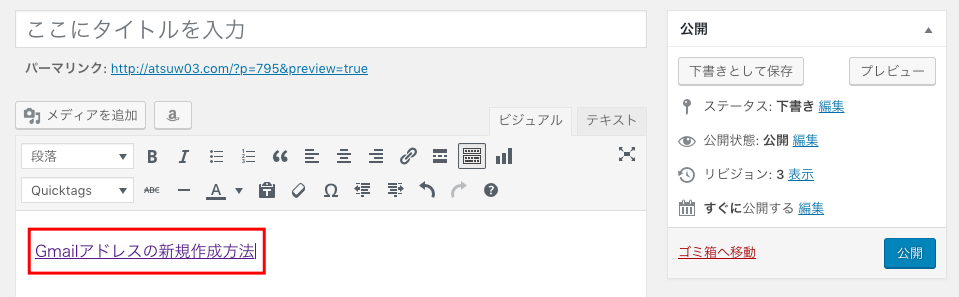
内部リンクが設定されて、
文字が青くなっているのが確認できますね。
これで内部リンクの設置が完了しました。
内部リンクの確認をする
1、プレビューにて記事を確認
ではどのように表示されるか
試しにこの記事でプレビューを見てみましょう。
右上のプレビューボタンをクリックします。
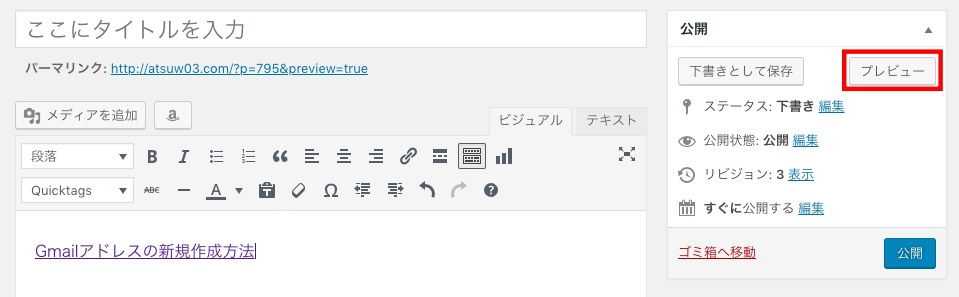
画面が実際の記事の表示に切り替わり
内部リンクを設定した文字に変わりました。
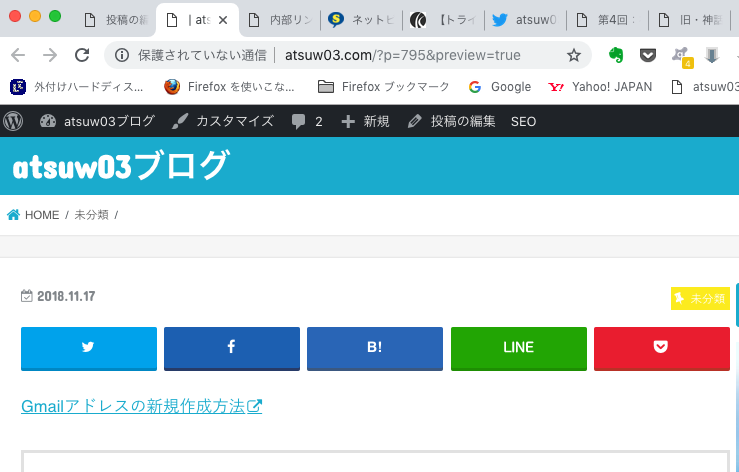
このように文字の色が変わっているのが確認できますね。
2、リンク先の記事を確認
次に本当に内部リンク先に飛べるかどうかを
実際に確認します。
この内部リンクを設定した文字をクリックしてみます。
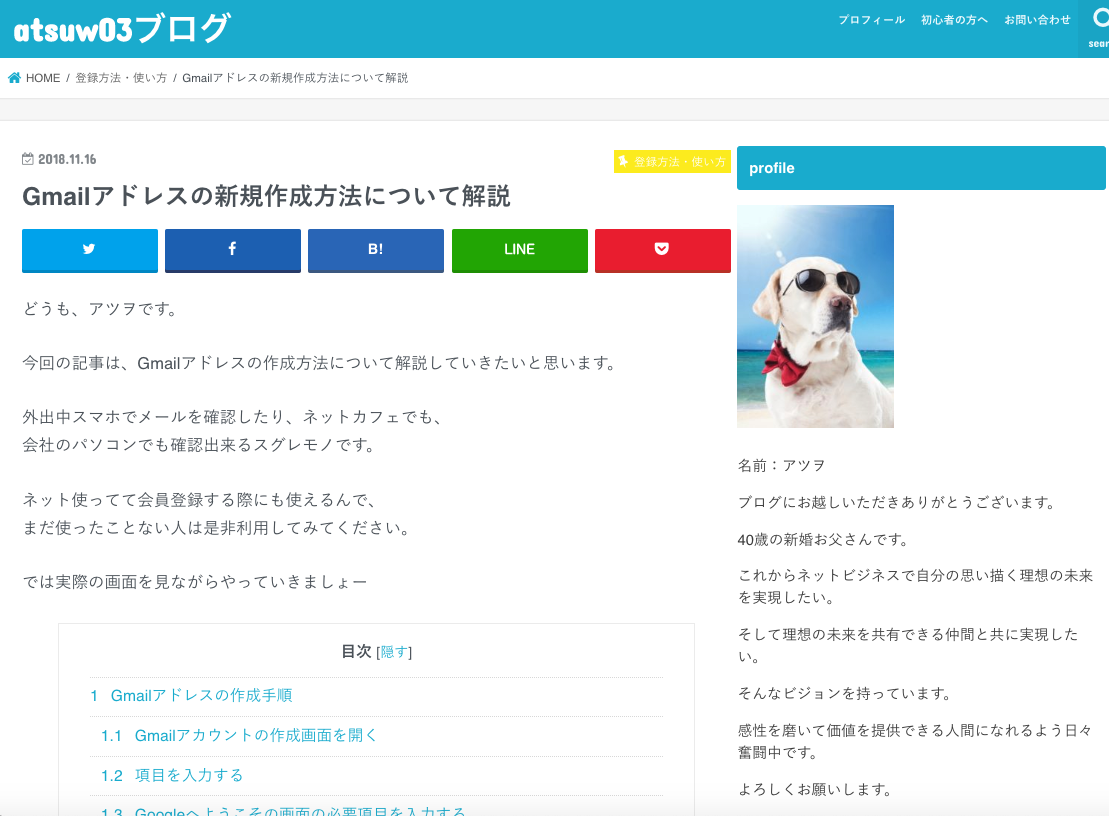
ちゃんと上の画像のように記事が切り替わりました。
これで基本的な内部リンクの貼り方は完了しました!
内部リンクを削除する方法
ちなみにリンクを削除する方法も見ておきますね。
テキストモードの場合
タグを削除することでリンクを消すことができます。
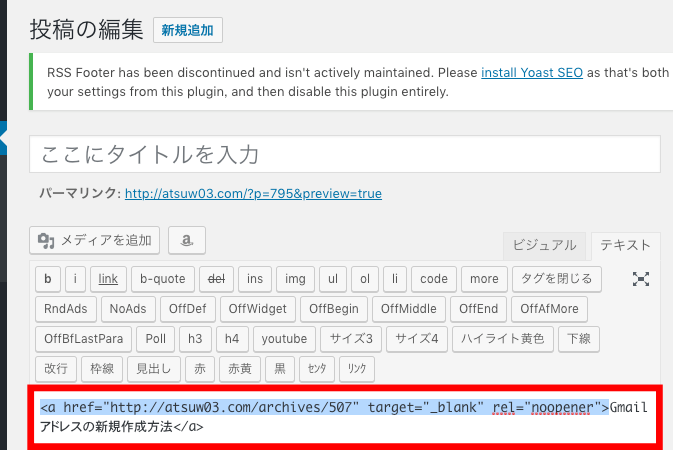
ビジュアルモードの場合
文字を選択(ドラッグ)してもらって、
文字の下に表示されるリンクの削除ボタンをクリックする。
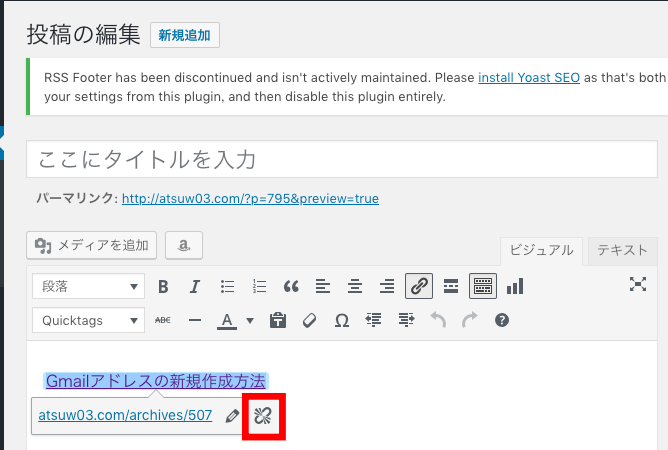
そうするとリンクを消すことができます。
まとめ
これで内部リンクの貼り方の説明は以上になります。
読者さんに対して記事の内容の理解を深めてもらうためにも
内部リンクの設定は大事なことですよね。
WordPressブログの便利な使い方に関して
日々学んでいく必要ありですね。
有益な情報ややり方があったら
みなさんと共有していきたいと思ってますんで、
引き続き発信していきますね。
では今回はこの辺で!
投稿者プロフィール

-
ネットビジネス実践中の40歳既婚、一児の父親。
日々知性と感性を磨いて成長していく。
成長の過程を情報発信を通じて見て頂ければと思います。
自分の生き様が他人に影響力を与える結果になるよう日々精進。
まとめると、自分も他の人もハッピーになれたら良いな!と
思ってます!
宜しくお願いします。
最新の投稿
 ビジネス2019年9月30日お金持ちになれるたった3つの秘訣とは?
ビジネス2019年9月30日お金持ちになれるたった3つの秘訣とは? エネルギー2019年7月19日寝起きが悪い状態を打破しエネルギーを高めるある方法とは?
エネルギー2019年7月19日寝起きが悪い状態を打破しエネルギーを高めるある方法とは?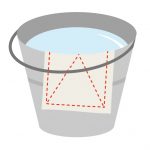 エネルギー2019年7月18日床を水拭きするだけで”キレイな”人間 になることができます。
エネルギー2019年7月18日床を水拭きするだけで”キレイな”人間 になることができます。 エネルギー2019年7月18日やる気が出ない時にテンションを自動的に上げるある2つの方法とは?
エネルギー2019年7月18日やる気が出ない時にテンションを自動的に上げるある2つの方法とは?


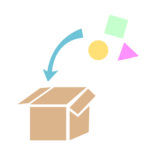





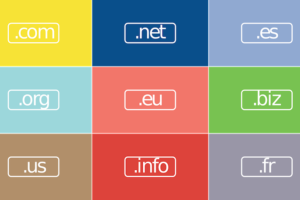


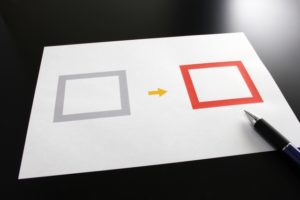



コメントを残す